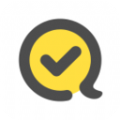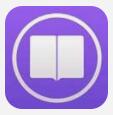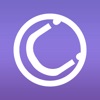iPhone怎么降级系统 ios系统降级教程[多图]
时间:2018-1-16 10:32:24
好消息好消息,苹果官方终于开放了ios降级通道了,那么iPhone怎么降级系统呢,这里为大家整理了ios系统降级教程,赶紧来看看吧。
![iPhone怎么降级系统 ios系统降级教程[多图]图片1](https://syhlzimg.soyohui.com//update/ueditor/20180116/y5054r1tsjq.jpg)
1、将设备连接至 iTunes。
2、连接后,强制重新启动您的设备。
同时按住睡眠/唤醒按钮和主屏幕按钮(iPhone 6s 或更早的 iPhone、iPad 以及 iPod touch的用户)
同时按住睡眠/唤醒按钮和音量减按钮(iPhone 7 和 7Plus的用户)在看到 Apple 标志时,不要松开按钮。
【注意】持续按住这两个按钮,直到您看到“恢复模式”屏幕。
3、系统提示时,Option+点击(Mac)或 Alt+点击(PC)选取“恢复”并选择已经下载好的非测试版 iOS固件。
固件下载请戳→IPSW Downloads 具体操作如下↓↓
第一步,选择设备(如点击iPhone)
![iPhone怎么降级系统 ios系统降级教程[多图]图片2](https://syhlzimg.soyohui.com//update/ueditor/20180116/p4bcpp042f2.jpg)
第二步,选择设备型号(如iPhone6)
![iPhone怎么降级系统 ios系统降级教程[多图]图片3](https://syhlzimg.soyohui.com//update/ueditor/20180116/gerbomqxj13.jpg)
第三步,选择IPSW(ios固件包),这里可以选择需要降级的版本(如ios10.3)
![iPhone怎么降级系统 ios系统降级教程[多图]图片4](https://syhlzimg.soyohui.com//update/ueditor/20180116/0c1f1wqsnvc.jpg)
第四步,点击【download】下载固件包到你容易找到的文件夹
![iPhone怎么降级系统 ios系统降级教程[多图]图片5](https://syhlzimg.soyohui.com//update/ueditor/20180116/rn3zhmlicef.jpg)
4、等待恢复完成,输入 Apple ID 和密码。
相关软件
-
 酷狗音乐破解版202095MB影音视频
酷狗音乐破解版202095MB影音视频 -
 音色短视频破解版63MB影音视频
音色短视频破解版63MB影音视频 -
 lu.sir软件破解版33MB社交聊天
lu.sir软件破解版33MB社交聊天 -
 see8vip账号密码2020年4MB社交聊天
see8vip账号密码2020年4MB社交聊天 -
 雪月影视免费版26MB影音视频
雪月影视免费版26MB影音视频
最新合集
- 同城找工作软件有哪些合集2021-11-8
- 北京交警进京证办理app合集2021-11-3
- 找停车场的app有哪些合集2021-11-3
- 2022杭州亚运会购票软件合集2021-11-8
- 2022网上课程软件合集2021-11-3
- 看视频不花钱的软件有哪些合集2021-11-8
- 可以改时间的水印相机软件合集2021-11-3
- 人口抽样调查app1.2.1合集2021-11-5
- 可以看飞卢小说的免费软件合集2021-11-4
- 不用下载游戏就可以玩游戏的软件合集2021-11-5
相关文章
最新软件
玩家评论
加载更多
网名(您的评论需要经过审核才能显示) 回复 [ ] 楼取消回复
热门推荐
- 1
- 2
- 3
- 4
- 5
- 6
- 7
- 8
- 9
- 10